Admin站点
使用admin站点
a.在settings.py中设置语言和时区
LANGUAGE_CODE = 'zh-hans' # 使用中国语言
TIME_ZONE = 'Asia/Shanghai' # 使用中国上海时间
b.创建超级管理员
python manage.py createsuperuser
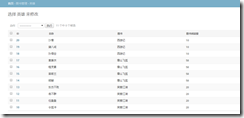
App应用配置
在每个应用目录中都包含了apps.py文件,用于保存该应用的相关信息。
在创建应用时,Django会向apps.py文件中写入一个该应用的配置类,如
from django.apps import AppConfig class BooktestConfig(AppConfig):
name = 'booktest'
verbose_name = '图书管理'
AppConfig.name 属性表示这个配置类是加载到哪个应用的,每个配置类必须包含此属性,默认自动生成。
AppConfig.verbose_name 属性用于设置该应用的直观可读的名字,此名字在Django提供的Admin管理站点中会显示,
注册模型类
登录后台管理后,默认没有我们创建的应用中定义的模型类,需要在自己应用中的admin.py文件中注册,才可以在后台管理中看到,并进行增删改查操作。
打开booktest/admin.py文件,编写如下代码:
from django.contrib import admin
from booktest.models import BookInfo,HeroInfo admin.site.register(BookInfo)
admin.site.register(HeroInfo)
到浏览器中刷新页面,可以看到模型类BookInfo和HeroInfo的管理了。
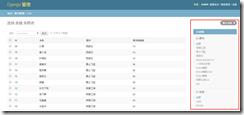
点击类名称"BookInfo"(图书)可以进入列表页,默认只有一列。
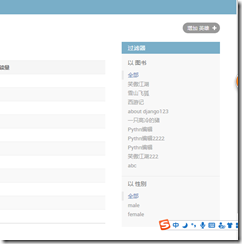
在列表页中点击"增加"可以进入增加页,Django会根据模型类的不同,生成不同的表单控件,按提示填写表单内容后点击"保存",完成数据创建,创建成功后返回列表页。
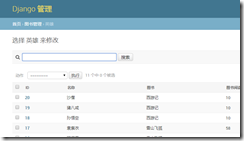
在列表页中点击某行的第一列可以进入修改页。

按照提示进行内容的修改,修改成功后进入列表页。在修改页点击“删除”可以删除一项。
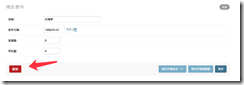
删除:在列表页勾选想要删除的复选框,可以删除多项。
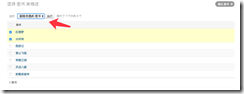
点击执行后进入确认页面,删除后回来列表页面。
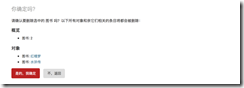
定义与使用Admin管理类
Django提供的Admin站点的展示效果可以通过自定义ModelAdmin类来进行控制。
定义管理类需要继承自admin.ModelAdmin类,如下
from django.contrib import admin class BookInfoAdmin(admin.ModelAdmin):
pass
1. 注册参数
admin.site.register(BookInfo,BookInfoAdmin)
2. 装饰器
@admin.register(BookInfo)
class BookInfoAdmin(admin.ModelAdmin):
pass
调整列表页展示
a. 页大小
每页中显示多少条数据,默认为每页显示100条数据,属性如下:
class BookInfoAdmin(admin.ModelAdmin):
list_per_page = 2
2. 操作选项的位置
顶部显示的属性,设置为True在顶部显示,设置为False不在顶部显示,默认为True。
actions_on_top=True
底部显示的属性,设置为True在底部显示,设置为False不在底部显示,默认为False。
actions_on_bottom=False
class BookInfoAdmin(admin.ModelAdmin):
...
actions_on_top = True
actions_on_bottom = True
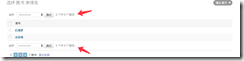
c. 列表中的列
class BookInfoAdmin(admin.ModelAdmin):
...
list_display = ['id','btitle']
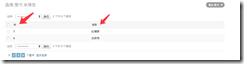
点击列头可以进行升序或降序排列。
d. 将方法作为列
列可以是模型字段,还可以是模型方法,要求方法有返回值。
通过设置short_description属性,可以设置在admin站点中显示的列名。
1)打开booktest/models.py文件,修改BookInfo类如下:
class BookInfo(models.Model):
...
def pub_date(self):
return self.bpub_date.strftime('%Y年%m月%d日') pub_date.short_description = '发布日期' # 设置方法字段在admin中显示的标题
2)打开booktest/admin.py文件,修改BookInfoAdmin类如下:
class BookInfoAdmin(admin.ModelAdmin):
...
list_display = ['id','btitle','pub_date']
3)在浏览器中刷新效果如下图:
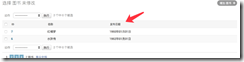
注:方法列是不能排序的,如果需要排序需要为方法指定排序依据。
admin_order_field=模型类字段
1)打开booktest/models.py文件,修改BookInfo类如下:
class BookInfo(models.Model):
...
def pub_date(self):
return self.bpub_date.strftime('%Y年%m月%d日') pub_date.short_description = '发布日期'
pub_date.admin_order_field = 'bpub_date'
2)在浏览器中刷新效果如下图:
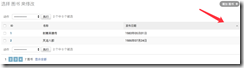
e. 关联对象
无法直接访问关联对象的属性或方法,可以在模型类中封装方法,访问关联对象的成员。
1)打开booktest/models.py文件,修改HeroInfo类如下:
class HeroInfo(models.Model):
...
def read(self):
return self.hbook.bread read.short_description = '图书阅读量'
2)打开booktest/admin.py文件,修改HeroInfoAdmin类如下:
class HeroInfoAdmin(admin.ModelAdmin):
...
list_display = ['id', 'hname', 'hbook', 'read']
3)在浏览器中刷新效果如下图:
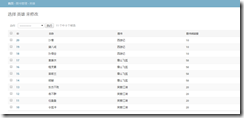
f. 右侧栏过滤器
属性如下,只能接收字段,会将对应字段的值列出来,用于快速过滤。一般用于有重复值的字段。
list_filter=[]
1)打开booktest/admin.py文件,修改HeroInfoAdmin类如下:
class HeroInfoAdmin(admin.ModelAdmin):
...
list_filter = ['hbook', 'hgender']
2)在浏览器中刷新效果如下图:
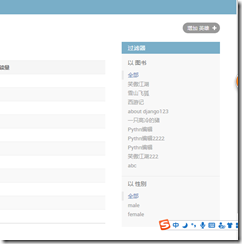
g. 搜索框
属性如下,用于对指定字段的值进行搜索,支持模糊查询。列表类型,表示在这些字段上进行搜索。
search_fields=[]
1)打开booktest/admin.py文件,修改HeroInfoAdmin类如下:
class HeroInfoAdmin(admin.ModelAdmin):
...
search_fields = ['hname']
2)在浏览器中刷新效果如下图:
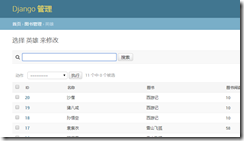
调整编辑页展示
a. 显示字段
属性如下:
fields=[]
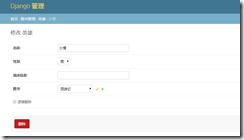
2)打开booktest/admin.py文件,修改BookInfoAdmin类如下:
class BookInfoAdmin(admin.ModelAdmin):
...
fields = ['btitle', 'bpub_date']
3)刷新浏览器效果如下图:

b. 分组展示
属性如下:
fieldset=(
('组1标题',{'fields':('字段1','字段2')}),
('组2标题',{'fields':('字段3','字段4')}),
)
1)打开booktest/admin.py文件,修改BookInfoAdmin类如下:
class BookInfoAdmin(admin.ModelAdmin):
...
# fields = ['btitle', 'bpub_date']
fieldsets = (
('基本', {'fields': ['btitle', 'bpub_date']}),
('高级', {
'fields': ['bread', 'bcomment'],
'classes': ('collapse',) # 是否折叠显示
})
)
2)刷新浏览器效果如下图:
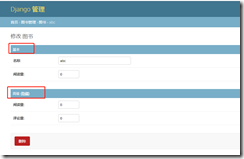
注意:fields与fieldsets两者选一使用。
c. 关联对象
在一对多的关系中,可以在一端的编辑页面中编辑多端的对象,嵌入多端对象的方式包括表格、块两种。
- 类型InlineModelAdmin:表示在模型的编辑页面嵌入关联模型的编辑。
- 子类TabularInline:以表格的形式嵌入。
- 子类StackedInline:以块的形式嵌入。
1)打开booktest/admin.py文件,创建HeroInfoStackInline类。
class HeroInfoStackInline(admin.StackedInline):
model = HeroInfo # 要编辑的对象
extra = 1 # 附加编辑的数量
2)打开booktest/admin.py文件,修改BookInfoAdmin类如下:
class BookInfoAdmin(admin.ModelAdmin):
...
inlines = [HeroInfoStackInline]
3)刷新浏览器效果如下图:
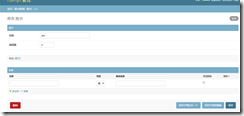
调整站点信息
Admin站点的名称信息也是可以自定义的。
- admin.site.site_header 设置网站页头
- admin.site.site_title 设置页面标题
- admin.site.index_title 设置首页标语
在booktest/admin.py文件中添加一下信息
admin.site.site_header = '书城'
admin.site.site_title = '英雄图书'
admin.site.index_title = '欢迎书城'
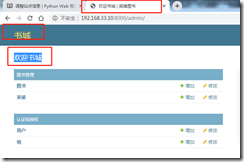
上传图片
使用Admin站点保存图片,需要安装Python的图片操作包
pip install Pillow==4.1.0
a. 配置
默认情况下,Django会将上传的图片保存在本地服务器上,需要配置保存的路径。
我们可以将上传的文件保存在静态文件目录中,如我们之前设置的static_files目录中在settings.py 文件中添加如下上传保存目录信息
MEDIA_ROOT=os.path.join(BASE_DIR,"static_files/media")
b. 为模型类添加imageField字段
我们为之前的BookInfo模型类添加一个ImageFiled
class BookInfo(models.Model):
...
image = models.ImageField(upload_to='booktest', verbose_name='图片', null=True)
- upload_to 选项指明该字段的图片保存在MEDIA_ROOT目录中的哪个子目录
进行数据库迁移操作
python manage.py makemigrations
python manage.py migrate
c. 使用Admin站点上传图片
进入Admin站点的图书管理页面,选择一个图书,能发现多出来一个上传图片的字段

选择一张图片并保存后,图片会被保存在static_files/media/booktest/目录下。
在数据库中,我们能看到image字段被设置为图片的路径
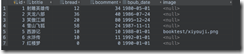
Admin站点的更多相关文章
- Part 2:模型与后台管理admin站点--Django从入门到精通系列教程
该系列教程系个人原创,并完整发布在个人官网刘江的博客和教程 所有转载本文者,需在顶部显著位置注明原作者及www.liujiangblog.com官网地址. Python及Django学习QQ群:453 ...
- Part 7:自定义admin站点--Django从入门到精通系列教程
该系列教程系个人原创,并完整发布在个人官网刘江的博客和教程 所有转载本文者,需在顶部显著位置注明原作者及www.liujiangblog.com官网地址. Python及Django学习QQ群:453 ...
- django之admin站点
Admin站点 通过使用startproject创建的项目模版中,默认Admin被启用 1.创建管理员的用户名和密码 python manage.py createsuperuser 然后按提示填写用 ...
- Django 中Admin站点的配置
Admin站点是django提供的一个后台管理页面,可以用来对用户与数据库表数据进行管理. Admin站点配置流程 1.在settings.py文件中INSTALL_APPS列表中添加django.c ...
- django基础知识之后台管理Admin站点:
Admin站点 通过使用startproject创建的项目模版中,默认Admin被启用 1.创建管理员的用户名和密码 python manage.py createsuperuser 然后按提示填写用 ...
- django使用admin站点上传图片
Django有提供文件系统支持,在Admin站点中可以轻松上传图片.使用Admin站点保存图片,需要安装Python的图片操作包 pip install Pillow 1 配置 默认情况下,Dja ...
- 决解nginx代理的django项目的admin站点无法访问,和没样式的问题。
首先我们先解决无法访问admin站点的问题 首先我们先修改一下nginx的配置,添加红色框框的部分. 然后重新启动一下nginx 访问一下admin站点 发现没有样式了. 我们先修改/fast_foo ...
- Django的Admin站点管理
一.概述 内容发布:负责添加.修改.删除内容 公告访问 二.配置Admin应用 在settings.py文件中的INSTALLED_APPS中添加'django.contrib.admin',默认是添 ...
- admin站点管理
admin中的显示 class Saltstack_GroupAdmin(admin.ModelAdmin): list_display = ['group_name','salt_minion_id ...
随机推荐
- SQL海量数据读写性能优化
这是给某数据中心做的一个项目,项目难度之大令人发指,这个项目真正的让我感觉到了,商场如战场,而我只是其中的一个小兵,太多的战术,太多的高层之间的较量,太多的内幕了.具体这个项目的情况,我有空再写相关的 ...
- java常见数据结构举例
1. ArrayList(参考) import java.util.*; public class Test{ public static void main(String [] args){ Arr ...
- JavaSE之Java基础(4)
16.String.StringBuilder和StringBuffer的区别 String类是final的,不可变,StringBuilder和StringBuffer可变: 大部分情况下的执行效率 ...
- IO模型与soketserver实现并发
一 IO模型介绍 为了更好地了解IO模型,我们需要事先回顾下:同步.异步.阻塞.非阻塞 同步(synchronous) IO和异步(asynchronous) IO,阻塞(blocking) IO和非 ...
- css清除浮动好方法
1.clear:both ==>IE6,7会有高度,所以去高度需要.clear{ clear:both; height:0px; margin:0; padding:0; width:0; bo ...
- 构建第一个Spring Boot2.0应用之集成mybatis(六)
一.环境: IDE:IntelliJ IDEA 2017.1.1 JDK:1.8.0_161 Maven:3.3.9 springboot:2.0.2.RELEASE 二.步骤 方式一:利用配置文件配 ...
- Eucalyptus学习汇总
Elastic Utility Computing Architecture for Linking Your Programs To Useful Systems (Eucalyptus) 是一种开 ...
- (转载)C#线程优先级详解
计算机中经常会有多个任务同时运行,其中总有一些看起来更紧急,更需要优先完成.比如我们现在有两个任务,一个任务是下载一部电影,另一个任务是检测用户的输入.显然及时响应用户操作应具有更高的优先级,因为我们 ...
- VMware虚拟机配置文件(.vmx)损坏修复
我的虚拟机为VM14 装的ubuntu14.04server版 遇到ubuntu打不开,上网查阅了博客写的解决办法,尝试并解决了,以下分享个人心得: 首先进入虚拟机中系统安装的位置 查看日志文件 ...
- cms-详细页面-1
cms-详细信息页面设计思路:点击主页面然后查询详细信信,把查询出来的数据放大modelandvie里面,然后返回前台,然后在跳转页面取出来显示:代码:mapper: <?xml version ...
